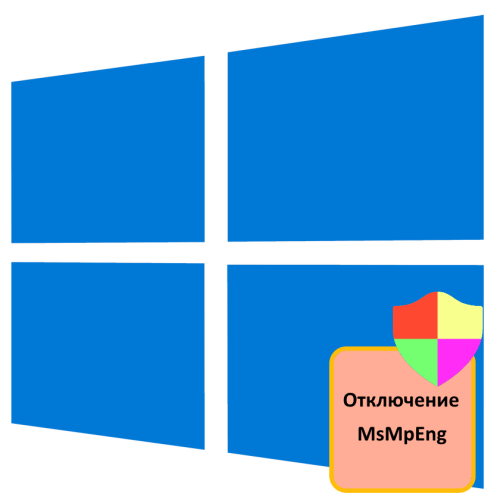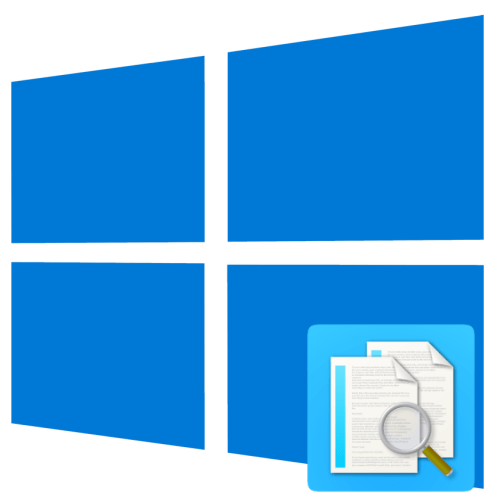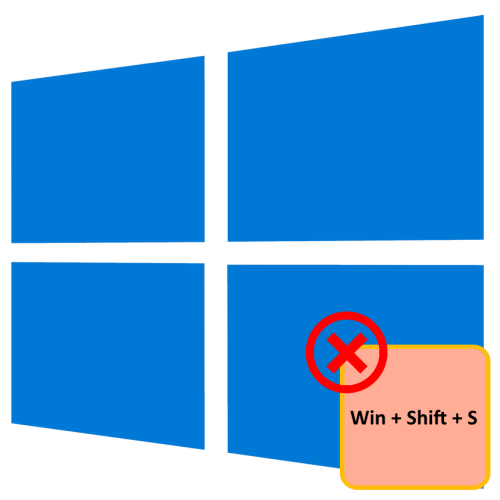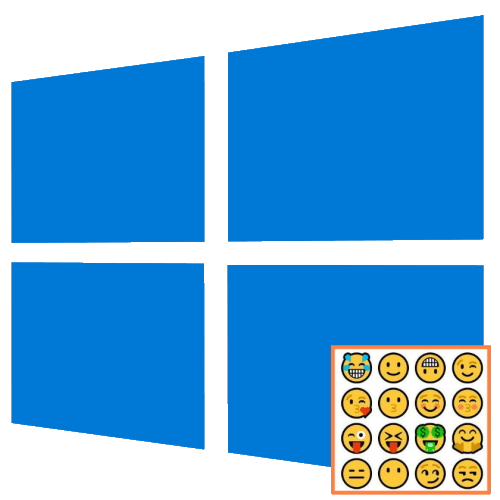Зміст
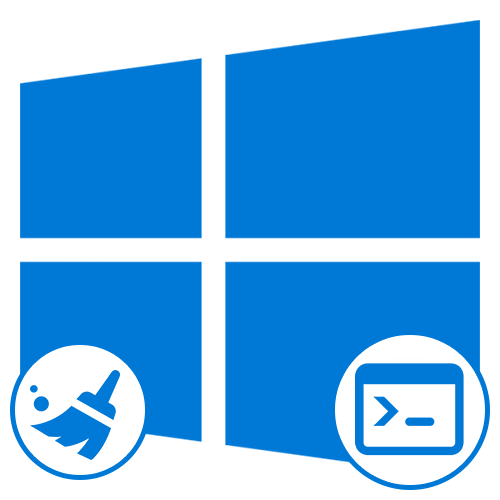
Спосіб 1: Очищення поточного рядка
Позбутися введеного раніше тексту в» командному рядку " Windows 10 можна за допомогою всього однієї кнопки на клавіатурі – «ESC» . Після натискання клавіші всі символи без винятку будуть видалені за аналогією з багаторазовим натисканням клавіші «Backspace» .
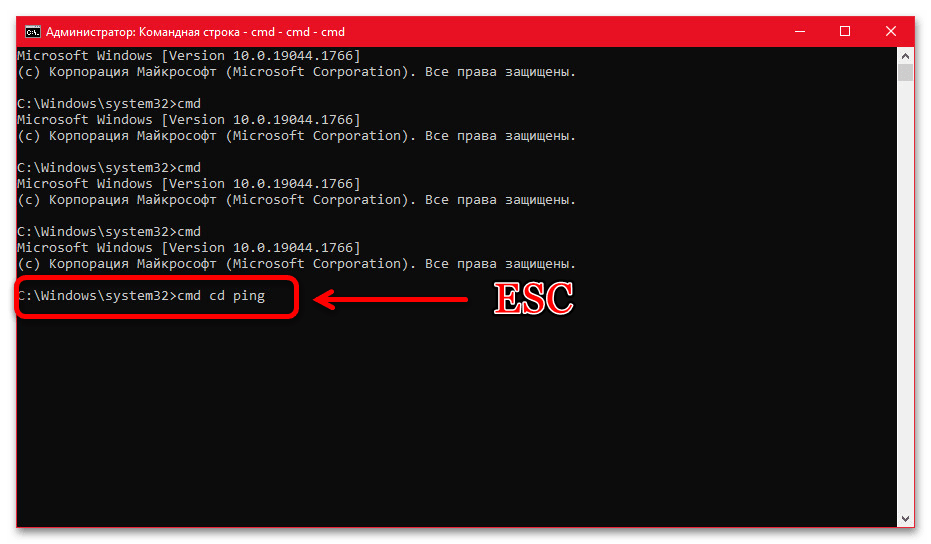
Основна альтернатива кнопці «ESC» у Windows 10 виступає поєднання клавіш «CTRL+C» , яке присутнє в більшості операційних систем з консоллю. В цьому випадку всі символи з рядка будуть моментально видалені, проведений автоматичний перехід на новий рядок і зупинені будь-які раніше запущені команди.
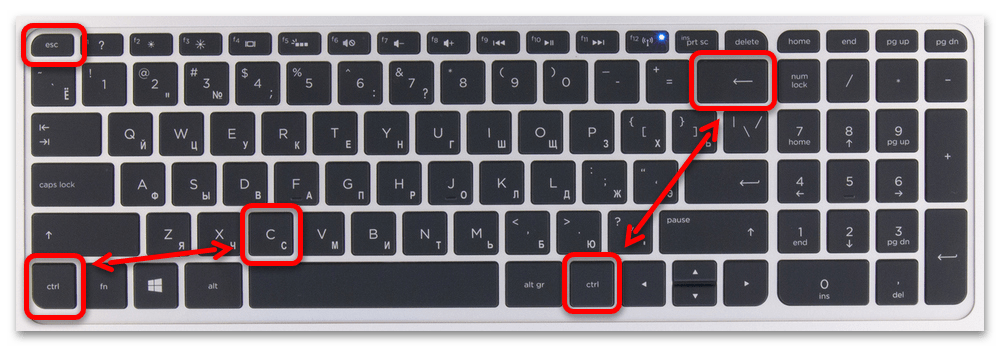
Клавішу «Backspace» також можна використовувати для часткового, але швидшого очищення консолі в поєднанні з іншими кнопками. Так, наприклад, комбінація «CTRL+Backspace» дозволяє видаляти йдуть один за одним Символи без пробілів, включаючи цифри і будь-які інші знаки.
Спосіб 2: приховування всіх записів
Єдиний доступний в даний час спосіб очищення всіх записів в рамках робочого вікна «командного рядка» Windows 10 полягає у використанні зазначеної нижче команди. У цьому випадку після введення символів, регістр яких не грає ніякої ролі, і подальшого натискання «ENTER» , всі дані на екрані будуть видалені і скинуті до однієї єдиної стартового рядка.
Cls
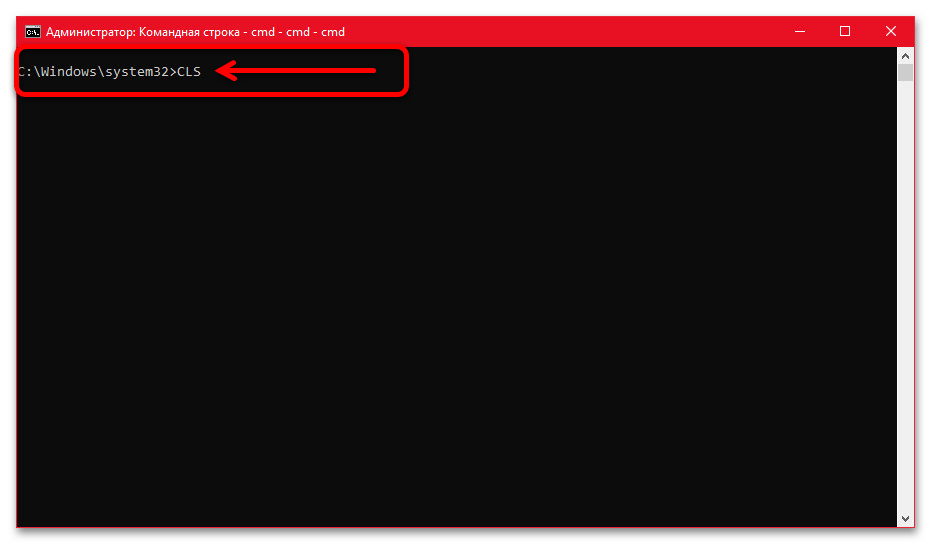
Крім даної команди, як неважко здогадатися, завжди можна вручну закрити консоль за допомогою хрестика в кутку екрану або комбінації клавіш «ALT+F4» , що призведе до автоматичного очищення. Однак тут важливо враховувати, що команди, які виконуються, як правило, не зупиняються до завершення або натискання «CTRL+C» .
Спосіб 3: Користувацький файл запуску
Хоч це не особливо критично на перший погляд, цілком можна почати роботу з спочатку повністю чистою консоллю без додаткових даних про версії системи і розробника. Для цього відкрийте стандартний «Блокнот» або будь-який інший текстовий редактор і одним рядком вкажіть наступний вміст.
Cmd /k cls
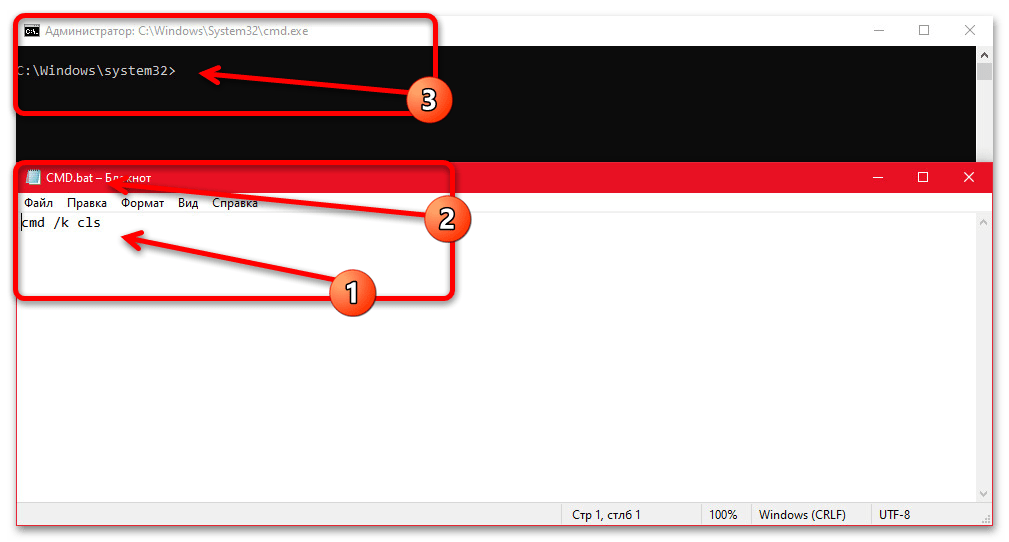
Даний документ необхідно зберегти в будь-якому зручному місці з розширенням «.bat» і в майбутньому використовувати в якості ярлика запуску «командного рядка». Тільки в такому випадку вона буде відкриватися з однією єдиною рядком, будь то " з: \ Windows \ system32» або призначене для користувача розташування, що цілком можна контролювати через додаткові команди в файлі.